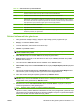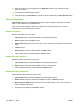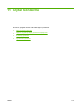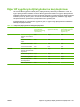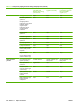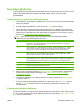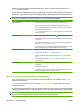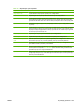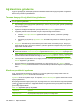HP CM8060 / CM8050 Color MFP with Edgeline Technology - System Administrator Guide
Table Of Contents
- Giriş
- Aygıtı bağlama
- Aygıt yazılımı
- Desteklenen işletim sistemleri ve yazıcı sürücüleri
- Yazılımı yükleme
- Yazılımı kaldırma
- Windows için Yükleyici Özelleştirme Sihirbazı
- Yükleyici Özelleştirme Sihirbazını Çalıştırma
- İletişim kutuları
- Dil Seçimi iletişim kutusu
- Hoş Geldiniz iletişim kutusu
- Yazılım Lisans Sözleşmesi iletişim kutusu
- Dil iletişim kutusu
- Yazıcı Bağlantı Noktası iletişim kutusu
- Model iletişim kutusu
- Sürücüler iletişim kutusu
- Sürücü Yapılandırması iletişim kutusu
- Ek Yazılım iletişim kutusu
- Özel Yükleyici Konumu iletişim kutusu
- Yükleyici Oluşturmaya Hazır iletişim kutusu
- Yükleniyor iletişim kutusu
- Son iletişim kutusu
- Dağıtım
- Aygıtı ayarlarını yapılandırma
- Ayarların yapılandırılacağı yer
- Aygıt ayarlarını kontrol panelinden yapılandırma
- Aygıtı ayarlarını uzaktan yapılandırma
- Katıştırılmış Web sunucusunu açma
- Gelişmiş e-posta kurulumu
- Diğer kaynaklardan e-posta adresleri alma
- Ağ klasörü ayarı
- Faks gönderme ayarı
- Faks hızlı arama listeleri alma
- Aygıt güvenliğini sağlama
- Güvenlik standartları
- Aygıt yöneticisi parolası ayarlama
- Başlangıç menüsünün Administrator Tools (Yönetim Araçları) bölümünü kilitleme
- Doğrudan bağlantıyla yazdırmayı devre dışı bırakma
- Katıştırılmış Web sunucusundan yazdırmayı devre dışı bırakma
- Kullanıcıların kendileri dışındaki hesaplara e-posta göndermelerini engelleme
- Aygıta erişimi denetleme
- Aygıt özellikleri için erişim denetimi düzeyi
- İzin kümeleri
- Kullanıcı ve grup hesapları oluşturma
- Kullanıcı ve grupları izin kümelerine atama
- Yeni Windows veya LDAP kullanıcıları ya da grupları ekleme ve izin kümeleri atama
- Varolan Windows veya LDAP kullanıcı ya da grupları için izin kümesi atamalarını düzenleme
- Varolan Windows veya LDAP kullanıcı ya da grupları için izin kümesi atamalarını kaldırma
- Yeni aygıt kullanıcı hesapları ekleme ve izin kümeleri atama
- Varolan aygıt kullanıcı hesaplarını düzenleme
- Varolan aygıt kullanıcı hesaplarını silme
- Tüm aygıt kullanıcısı hesaplarının listesini görüntüleme
- Yeni Novell NDS kullanıcıları ekleyin ve izin kümeleri atayın
- Novell NDS kullanıcılarıyla ilgili izin kümesi atamalarını düzenleyin
- Novell NDS kullanıcılarıyla ilgili izin kümesi atamalarını kaldırın
- Kullanıcı ve grupları izin kümelerine atama
- Oturum açma yöntemleri
- Renk kullanımını kısıtlama
- Sertifikaları yönetme
- Örnek güvenlik yapılandırmaları
- Aygıtı yönetme
- Yönetim menüsü
- Kağıt ve tepsiler
- Kopyalama
- Faks
- Dijital Gönderme
- İşleri depolama
- Yazdırma
- Windows yazıcı sürücüsü özellikleri
- Tepsi seçme
- Baskı işleri için çıkış bölmesini seçme
- Kağıt türünü seçme
- Renk kalitesini ayarlama
- İşleri depolama
- Yazdırma kısayolları oluşturma ve kullanma
- Filigran kullanma
- Belgeleri yeniden boyutlandırma
- Özel kağıt boyutu ayarlama
- Farklı kağıt kullanarak yazdırma
- Boş veya baskılı sayfalar ekleme
- Bölüm sayfa düzeni
- Kağıdın her iki yüzüne baskı
- Bir yaprak kağıda birden fazla sayfa yazdırma
- Kitapçıklar oluşturma
- Zımbalama seçeneklerini ayarlama
- Renk seçeneklerini ayarlama
- Servisler sekmesini kullanma
- Macintosh yazıcı sürücüsü özellikleri
- Tepsi seçme
- Çıkış bölmesini seçme
- Kağıt türünü seçme
- Renk kalitesini ayarlama
- İşleri depolama
- Ön ayarlar oluşturma ve kullanma
- Filigran kullanma
- Belgeleri yeniden boyutlandırma
- Özel boyutlu kağıda yazdırma
- Kapak sayfası yazdırma
- Kağıdın her iki yüzüne baskı
- Bir yaprak kağıda birden fazla sayfa yazdırma
- Kitapçıklar oluşturma
- Sayfadaki görüntüleri kaydırma
- Zımbalama seçeneklerini ayarlama
- Renk seçeneklerini ayarlama
- Servisler menüsünü kullanma
- Windows yazıcı sürücüsü özellikleri
- Renk
- Aygıtın bakımını yapma
- Sorunları giderme
- Özellikler
- Çalışma sayfaları
- Yasal açıklamalar
- Dizin
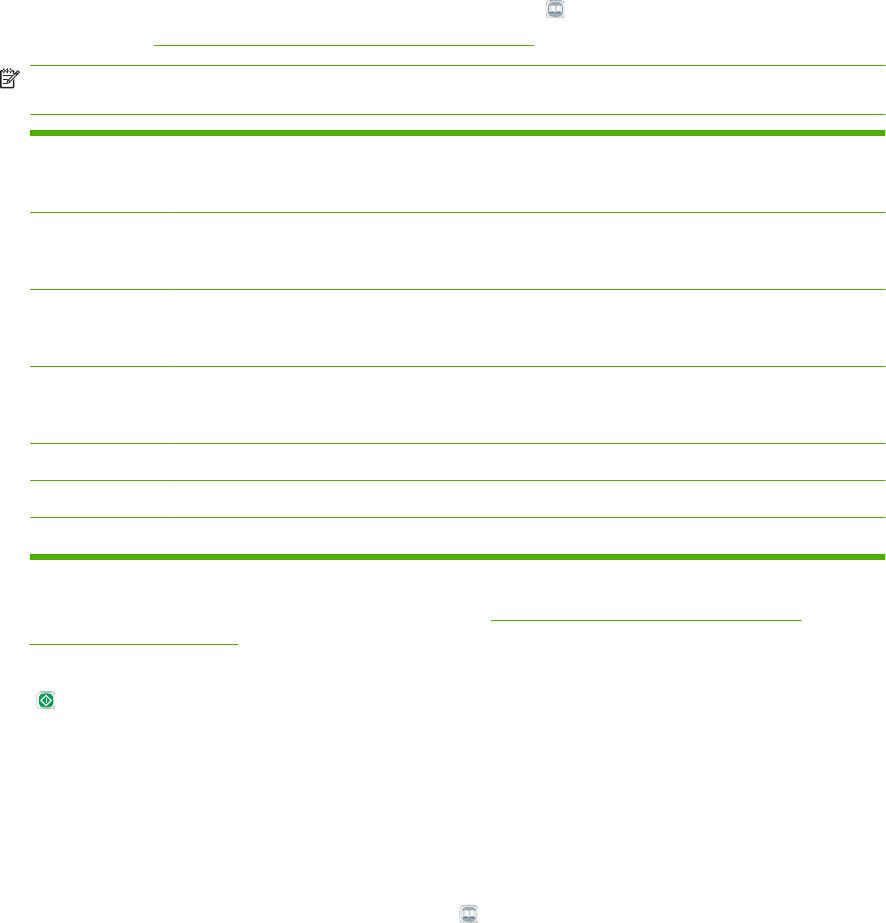
E-postaya gönderme
Aygıt geçerli bir basit posta aktarım protokolü (SMTP) adresi ve Internet erişimi olan bir ağ sunucusuna
bağlıysa, dahili dijital gönderme özelliklerini kullanarak belgeyi, tarayıp e-posta eki olarak
gönderebilirsiniz.
Taranan dosyayı e-posta eki olarak gönderme
1. Orijinal belgeyi yüzü aşağı gelecek şekilde tarayıcı camına veya yüzü yukarı gelecek şekilde belge
besleyiciye yerleştirin.
2. E-posta özelliğini etkinleştirmek için Giriş ekranında E-posta öğesine dokunun.
3. Her bir alan için, metin kutusuna dokunarak sanal klavyeyi açın ve bilgileri yazın. Tüm alanları
görmek için ekranın sağındaki kaydırma düğmelerini kullanın. E-posta adres defterinden bir adres
kullanmak için, kullanılabiliyorsa adres defteri düğmesine (
) dokunun ve bir ad seçin. Ayrıntılı
bilgi için, bkz:
E-posta adres defterini kullanma sayfa 183.
NOT: Sistem yöneticisi aygıtı yalnızca kendinize e-posta gönderebileceğiniz şekilde
yapılandırmışsa, adres defteri düğmesi görünmez.
Kimden: E-postayı gönderen kişinin e-posta adresini yazın. Sistem yöneticisi varsayılan Kimden: adresini
ayarlamışsa, bu alan zaten doldurulmuştur ve adresi değiştiremeyebilirsiniz. Aygıtta oturum
açtıysanız, e-posta adresiniz doldurulur.
Kime: Alıcıların adlarını yazın. Adları birbirinden ayırmak için, noktalı virgül kullanın veya Gir öğesine
dokunun. Sistem yöneticisi bu özelliği yalnızca kendinize e-posta gönderebileceğiniz şekilde
yapılandırmışsa, bu alana e-posta adresiniz zaten girilmiştir ve adresi değiştiremezsiniz.
CC: Alıcıların adlarını yazın. Adları birbirinden ayırmak için, noktalı virgül kullanın veya Gir öğesine
dokunun. Sistem yöneticisi bu özelliği yalnızca kendinize e-posta gönderebileceğiniz şekilde
yapılandırmışsa, bu alan boştur ve ayarı değiştiremezsiniz.
BCC: Alıcıların adlarını yazın. Diğer alıcılar bu alandaki adları göremez. Adları birbirinden ayırmak için,
noktalı virgül kullanın veya Gir öğesine dokunun. Sistem yöneticisi bu özelliği yalnızca kendinize e-
posta gönderebileceğiniz şekilde yapılandırmışsa, bu alan boştur ve ayarı değiştiremezsiniz.
Konu: E-postanın konusunu yazın.
Dosya Adı: E-posta eki olarak kullanılacak dosya adını yazın.
Mesaj: E-postayla gönderilecek mesajı yazın. Sistem yöneticisi bu alanı kilitlemiş olabilir.
4. Diğer e-posta seçeneklerini görmek için Daha Fazla Seçenek öğesine dokunun. Özelleştirilmiş
ayarlar kullanma hakkında daha fazla bilgi için, bkz:
Her bir iş için e-posta seçeneklerini
yapılandırma sayfa 184.
5. Seçenekler ayarlandıktan sonra, belgeyi taramak ve e-postayı göndermek için E-posta Gönder
(
) öğesine dokunun.
6. E-postanın başarıyla gönderildiğini doğrulamak için, Giriş ekranını açın ve İş Durumu öğesine
dokunun. İş Günlüğü sekmesine dokunun ve tamamlanan işler listesinde e-postanın olup
olmadığına bakın.
E-posta adres defterini kullanma
E-posta adres defterini, e-posta alıcılarıyla ilgili bilgileri depolamak için kullanın. Adres defterini açmak
için, ana e-posta ekranında adres defteri düğmesine (
) dokunun. Bu düğme Kimden:, Kime:, CC: ve
BCC: alanları için kullanılabilir.
TRWW E-postaya gönderme 183